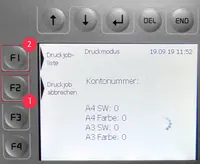Fragen zum Datenschutz und zur Vertraulichkeit Ihrer Druck- und Scanjobs
Bei der Nutzung von campusprint werden Druck- und Scanaufträge auf dem camusprint-Server zwischenspeichert. Sie werden dem Nutzerkonto zugeordnet, welches den Druckauftrag versendet oder ein Dokument gescannt hat.
- Drucken: Eine Person muss mit der zum Nutzerkonto gehörenden Chipkarte den Druckauftrag am Kopiergerät abholen, mit dem gedruckt wurde (persönliches Nutzerkonto oder Nutzerkonto der Kostenstellenkarte).
- Scannen: Vor dem Scannen muss eine Chipkarte ins Kartenterminal eingesteckt werden. Die gescannten Dateien werden dem Nutzerkonto der Chipkarte zugeordnet.
Druck- und Scanaufträge können also nur (und ausschließlich!) mit der Kombination aus Nutzerkonto und zugehöriger Chipkarte abgewickelt werden.
Dennoch treten in der Praxis im Zusammenhang mit der Vertraulichkeit der Druckjobs / der abgeholten Dokumente Fragen auf, die nachfolgend beantwortet werden.
Der campusprint-Server steht logisch wie physikalisch im Datenschutzbereich des IT-Service der Universität Bamberg. Zugang zu diesem Server haben nur die Systemadministratoren und die Operateure des IT-Service. Der campusprint-Server und dessen Betrieb unterliegen, genauso wie der Mailserver und der Fileserver, den Datenschutzvorschriften und Nutzungsrichtlinien der Universität Bamberg.
Abgeholte Druckaufträge bleiben weitere 5 Tage auf dem campusprint-Server gespeichert und können in diesem Zeitraum selbstständig über campusprint.uni-bamberg.de „reaktiviert“ werden.
Eingescannte Dateien bleiben ebenfalls 5 Tage auf dem campusprint-Server gespeichert.
Scan- und Druckaufträge werden nach dieser Frist unwiderruflich gelöscht, unabhängig davon, ob sie bereits gespeichert / gedruckt wurden oder nicht.
Wenn ein Druckjob am Kopiergerät aufgrund einer Störung unterbrochen wird (Papierstau, Papierbehälter leer, Druckdaten unbrauchbar etc.), empfehlen wir, den Job am Kartenterminal zu löschen.
Dazu drücken Sie die Taste F2 am Terminal. Dies stoppt den aktuellen Druckauftrag und löscht ihn auf dem Kopiergerät.
Damit ist gewährleistet, dass der Auftrag komplett aus dem System entfernt ist und keine „Restseiten“ mehr ausgedruckt werden. Wenn das Druckgerät keine Druckjobs mehr auflistet (die Schaltfläche mit Ihrem Benutzernamen wird nicht mehr angezeigt, die Job Liste ist Leer), dann hat das System den Druckjob bereits selbstständig gelöscht. Auch in diesem Fall ist sichergestellt, dass keine Restseiten ausgedruckt werden (Da der automatische Löschvorgang nur an bestimmten Geräten und unter bestimmten Betriebsbedingungen erfolgt, empfehlen wir den Job, wie oben beschrieben, manuell zu löschen)
Sobald der Druckjob gelöscht ist, ermittelt campusprint die Zahl der bereits ausgedruckten Seiten, ermittelt die angefallenen Druckkosten, berechnet die Kosten der Chipkarte und schließt den Druckjob vollständig ab.
Um einen Druckjob während des Druckens abzubrechen, drücken Sie die Taste F2 (1) am Terminal. Dies stoppt den aktuellen Druckauftrag. Anschließend drücken Sie die Taste F1 (2), um in das Auswahlmenü der Druckaufträge zurück zugelangen.
In Abbildung 1 sind die beiden Tasten zum Druckauftrag abzubrechen und die Druck-Liste anzuge zeigen markiert.
Diese Vorgehensweise stellt sicher, dass Ihr Druckjob gelöscht ist. Wenn Sie den Druckjob am Terminal durch Entnehmen der Karte beenden, ist nicht garantiert, dass der Druckjob vollständig gelöscht wird.
Erfolgt ein Abbruch des Druckvorgangs aus technischen Gründen (z. B. kein Papier mehr), dann wird empfohlen, den verbleibenden Druckjob abzubrechen wie oben beschrieben. Die Seiten, die nicht mehr gedruckt werden konnten, müssen erneut als Druckjob abgesendet und ausgedruckt werden.